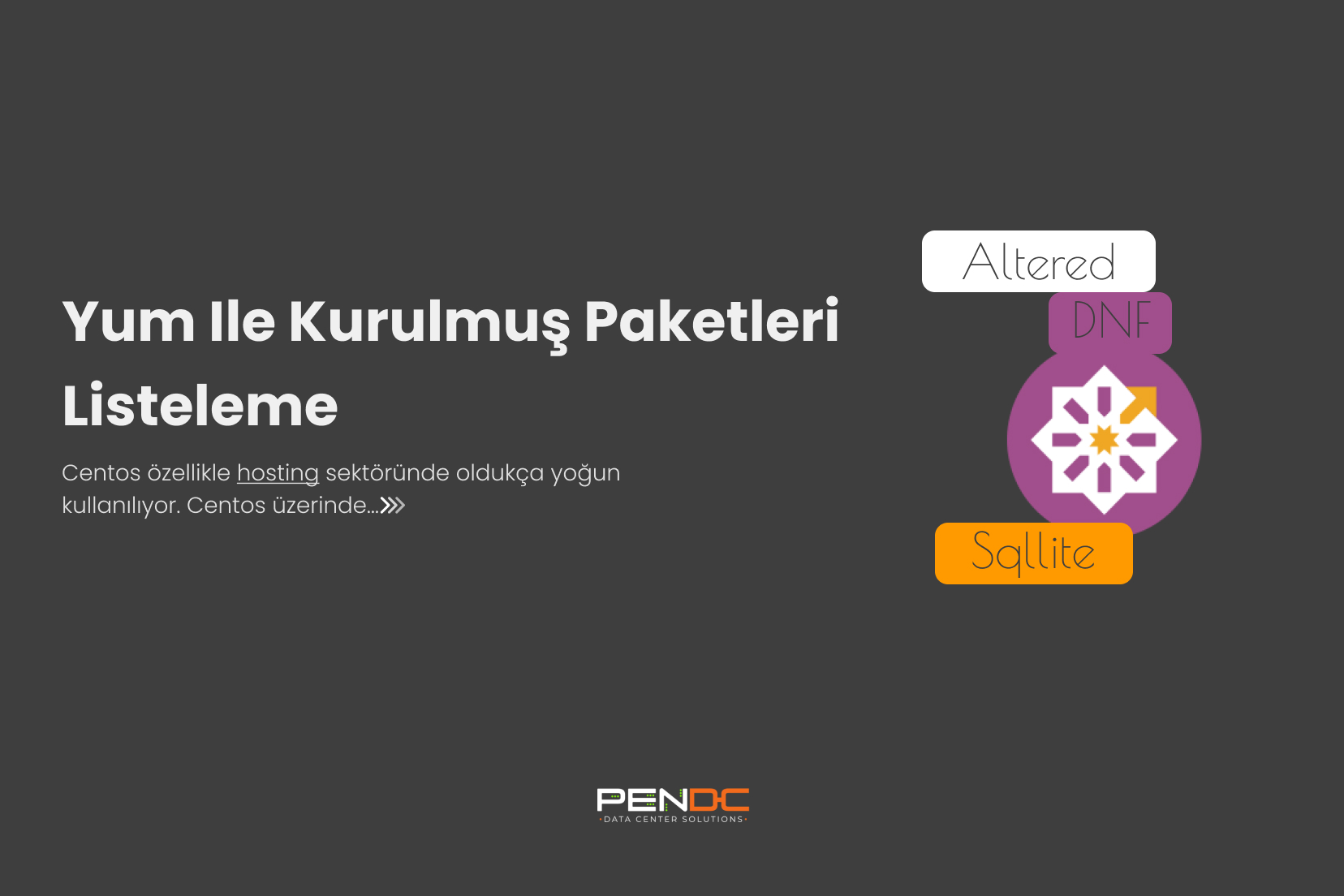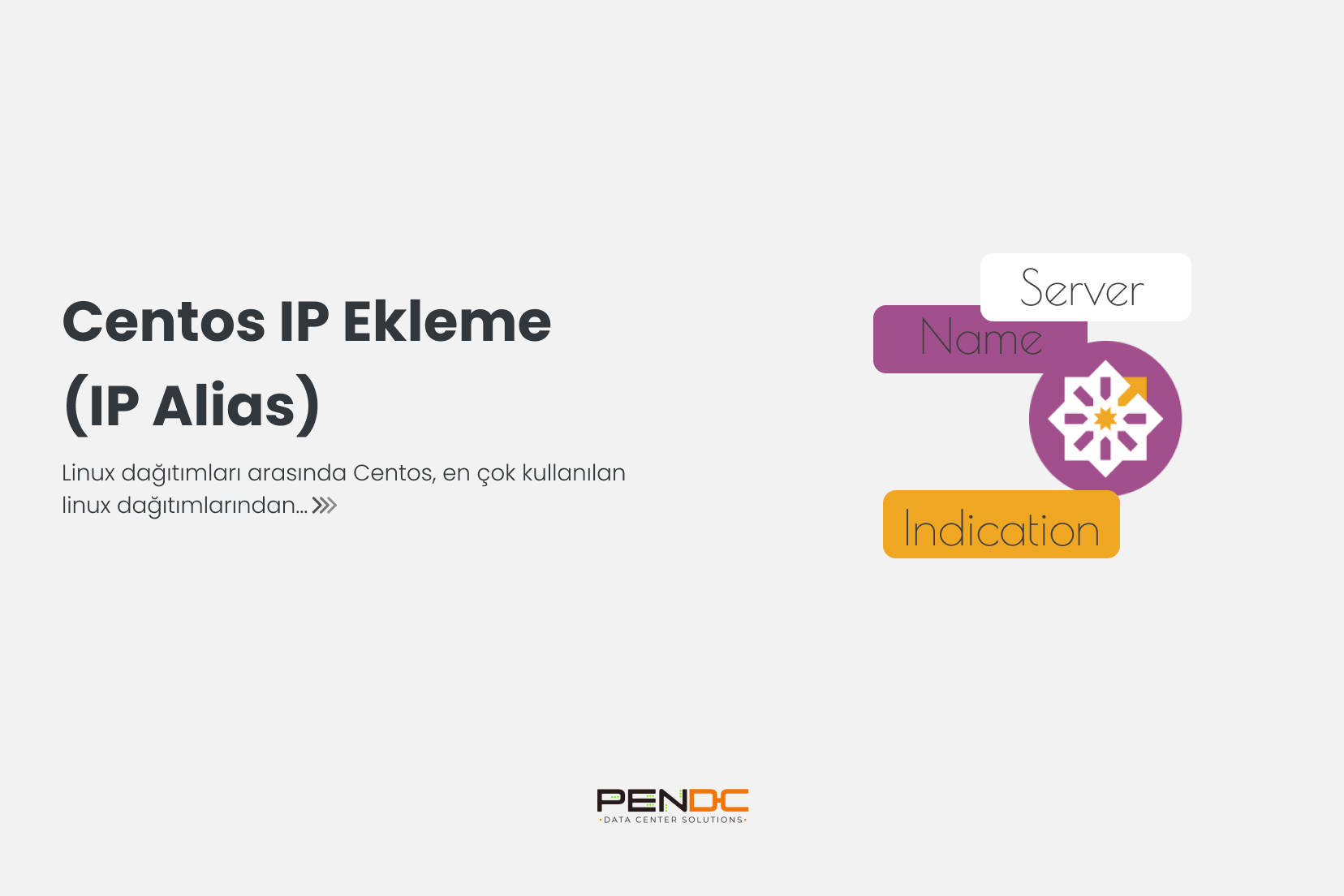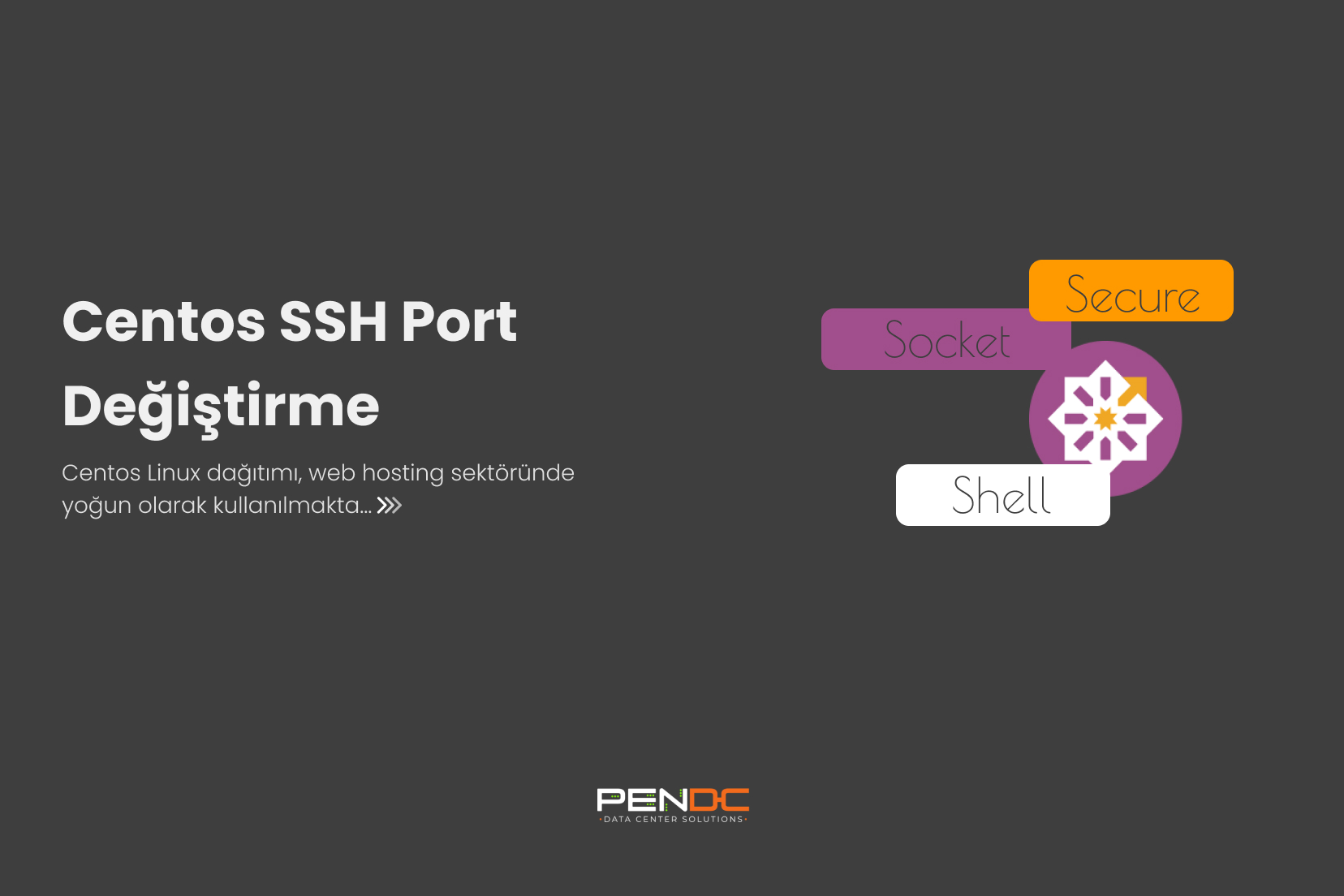Cyberpanel openlitespeed web tarayıcı ile beraber gelen, python ile geliştirilmiş, kullanışlı ve sadece bir web hosting kontrol panelidir. Cyberpanel ve Cyberpanel Ent isminde iki sürümü bulunmaktadır. Cyberpanel Ent, Enterprise sürümü olup ücretlidir.
Cyberpanel Ent. ücretleri şu şekildedir.
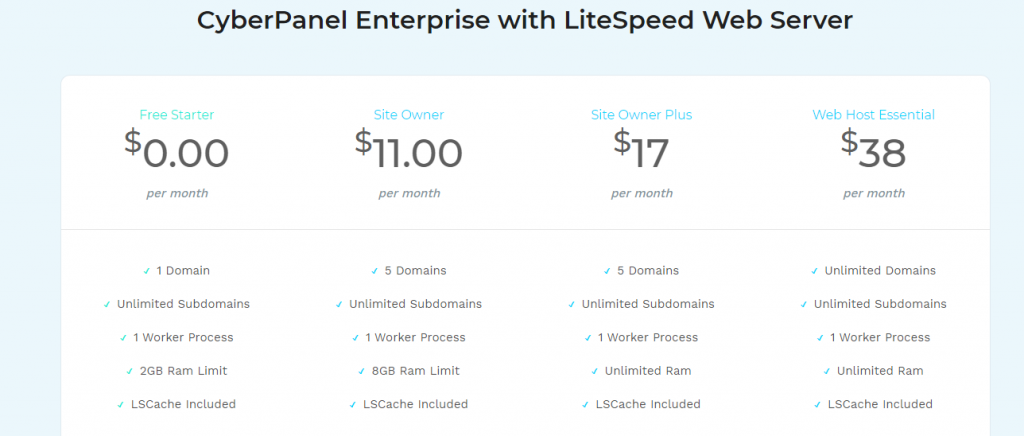
- Bir domain için ücretsiz sunulmaktadır.
- 5 Domain ve 8GB ram sınırı ile aylık 11$
- 5 Domain ve sınırsız ram seçeneği aylık 17$
- Sınırsız domain ve sınırsız ram seçeneği ile aylık 38$ şeklindedir.
- Litespeed 1 worker process ile çalışır
Cyberpanel ve Cyberpanel Ent. arasındaki fark da Openlitespeed ve Litespeed farkıdır.
Openlitespeed ve Litespeed farkı
Litespeed tamamen Apache uyumludur tüm htaccess kurallarınızı okuyabilir, OLS (openlitespeed) ise sadece rewrite kurallarını okur ve kısmi olarak Apache ile uyumludur.
Litespeed Cpanel, Plesk, Directadmin gibi bilinen tüm paneller ile uyumluyken, OLS sadece Cyberpanel ve Directadmin ile uyumludur.
Litespeed’in kendi açıklamasına göre, LS daha stabil çalışır.
Litespeed de chroot desteği vardır, OLS de yoktur.
WordPress brute force saldırısı LS de mevcut iken OLS’de bulunmaz.
LS’de sürüm yönetimleri bulunurken, OLS’de bulunmaz.
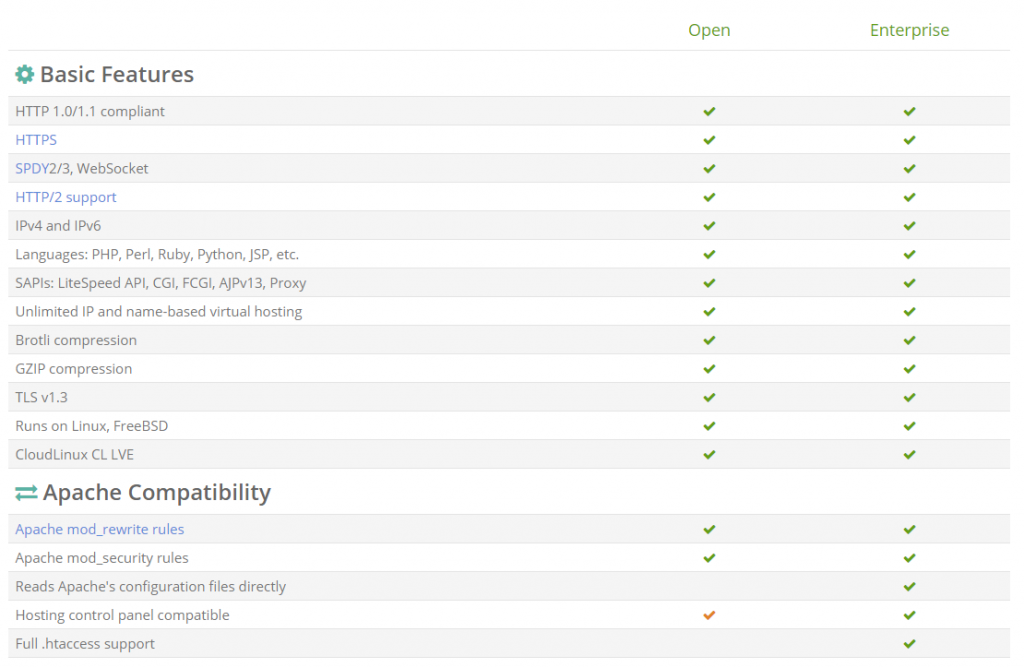
Cyberpanel gereksinimleri ve özellikler
Cyberpanel kurulumu için minimum konfigürasyon şu şekildedir.;
- Centos 7.x (minimal kurulum)
- Python 2.7
- 1GB veya üstü ram
- 10GB Disk
Cyberpanel Openlitespeed web server ile beraber geldiği gibi, mail sunucu olarak MTA tarafında Postfix, pop3/imap tarafında ise Dovecot kullanır. Webmail olarak Rainloop kuruludur. Ftp server olarak pure-ftpd, veritabanı olarak da Mariadb kullanır. Ayrıca php-selector ile birden fazla php kullanımını destekler. Dns sunucu olarak da PowerDNS kullanır.
Ayrıca son sürüm ile beraber Cpanel’den migrate yapabiliyor. Yani Cpanel sunucunuzu Cyberpanel’e taşıyabiliyorsunuz.
Cyberpanel nasıl kurulur?
Kurulum yapmadan önce Centos işletim sistemimizi güncelleyelim.
yum update -y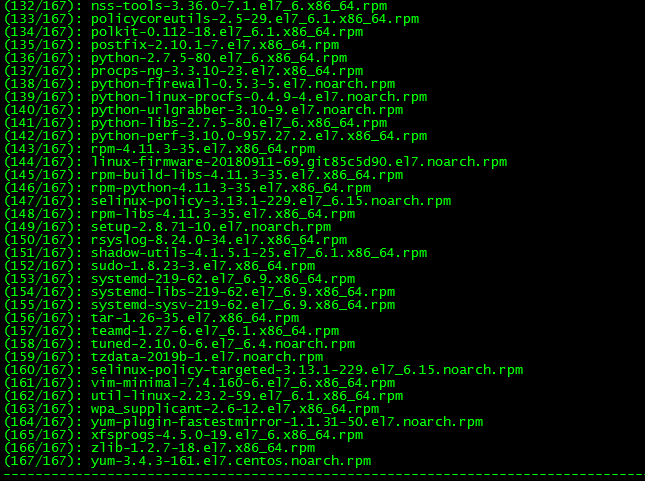
Güncelleme işlemi bittikten sonra root dizinine geçelim ve kurulum dosyasını indirelim. Wget kurulu değilse kuralım.
yum install wgetcd ~
wget -O installer.sh https://cyberpanel.net/install.shKurulum dosyasına çalıştırma izinleri verelim ve kurulumu başlatalım.
chmod 755 installer.sh
sh installer.sh CyberPanel Installer v2.0
1. Install CyberPanel.
2. Install Addons.
3. Exit.
Please enter the number[1-3]: “1” seçeneği ile Install Cyberpanel diyelim.
CyberPanel Installer v2.0
RAM check : 141/3790MB (3.72%)
Disk check : 1/14GB (10%) (Minimal 10GB free space)
1. Install CyberPanel with OpenLiteSpeed.
2. Install Cyberpanel with LiteSpeed Enterprise.
3. Exit.
Please enter the number[1-3]: Yine 1′e basıp Cyberpanel kurulumu gerçekleştirelim.
Please choose to use default admin password 1234567, randomly generate one (recommended) or specify the admin password?
Choose [d]fault, [r]andom or [s]et password: [d/r/s]Burada D‘ye basıp varsayılan 1234567 şifresini verebilir, R ile random bir password üretmesini sağlayabilir veya S ile şifremizi belirleyebiliriz. Biz R random şifre vermesini istiyoruz.
Replace JS/CSS files to JS Delivr?
This may improve panel loading speed in Asia Pacific region...
Please select [y/N]: y
Install Memcached extension for PHP?
Please select [y/N]: y
Install LiteSpeed Memcached?
Please select [y/N]: y
Install Redis extension for PHP?
Please select [y/N]: n
Install Redis?
Please select [y/N]: nBiz Redis kurulmasını istemedik ve memcache kurulsun istedik. Siz kullanacağınız işleme göre seçebilirsiniz. Bu işlemden sonra kurulum başlayacaktır.
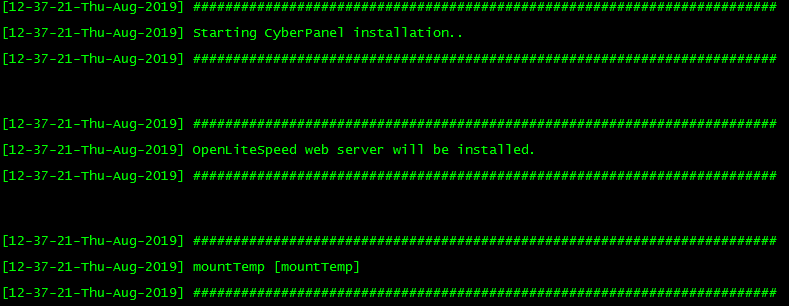
Kurulum donanımınıza bağlı olarak 20 – 60 dakika arasında sürecektir.
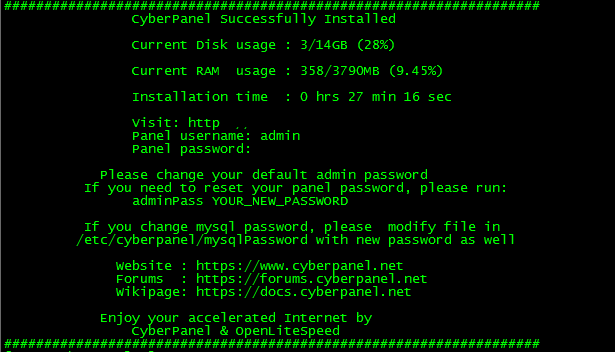
Cyberpanel’e https://(ipadresiniz):8090 portundan ulaşabilir ve verdiğiniz şifre ile giriş yapabilirsiniz.
Varsayılan şifre ile kurulum yaptıysanız şifrenizi değiştirmeyi unutmayın.
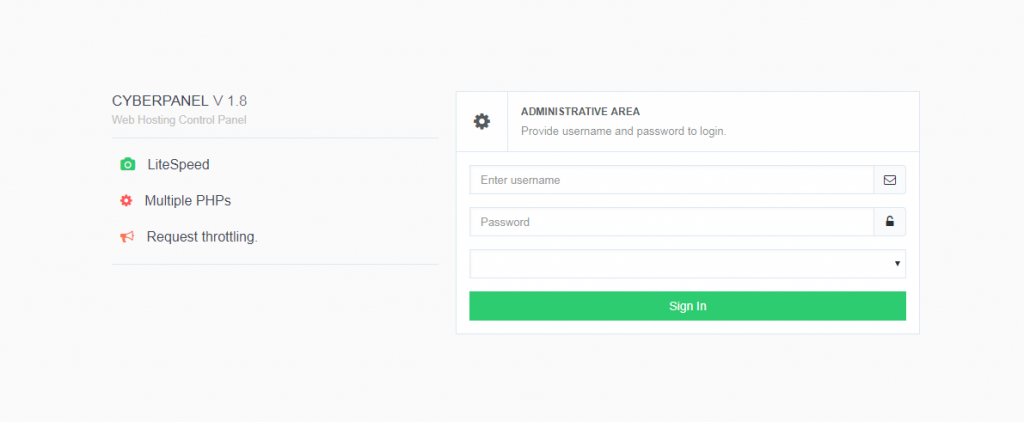
Admin şifrenizi sol tarafta bulunan “Users” ekranından değiştirebilirsiniz. Users / Modify Users linklerini tıklayın ve “admin” kullanıcısını seçip şifreyi değiştirin.
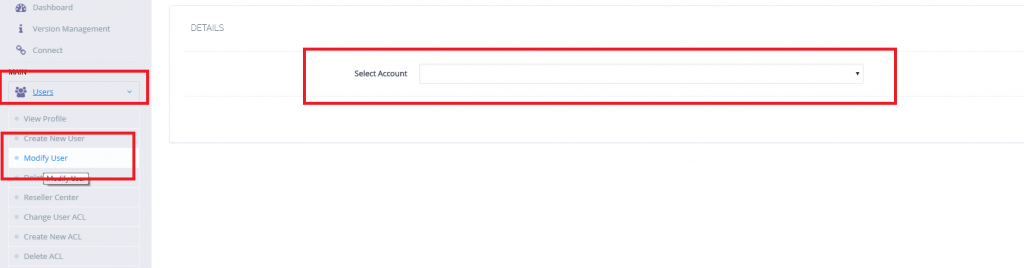
First Name, Last Name, Email ve Şifremizi yazıp “Modify User” diyelim.
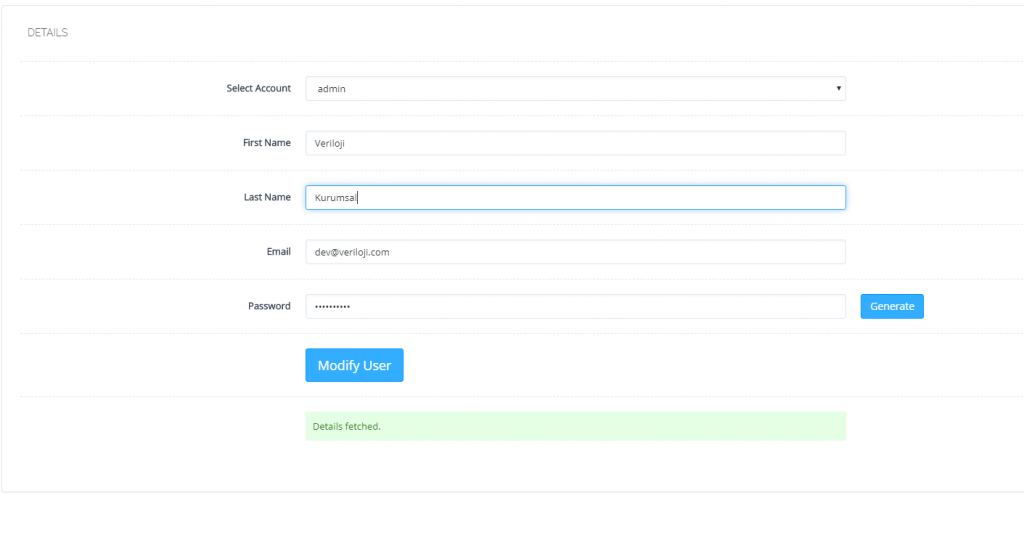
Sıkça Sorulan Sorular
CyberPanel ile CyberPanel Enterprise arasındaki fark nedir?
CyberPanel ücretsiz sürümde OpenLiteSpeed ile gelir. Enterprise sürüm ise ücretlidir ve LiteSpeed Enterprise kullanır. Enterprise sürümde tam Apache uyumluluğu, chroot desteği, brute force koruması ve sürüm yönetimi gibi ek güvenlik ve stabilite özellikleri bulunur.
CyberPanel’in minimum sistem gereksinimleri nelerdir?
Kurulum için CentOS 7.x (minimal kurulum), Python 2.7, en az 1 GB RAM ve 10 GB disk alanı gerekir. Daha yüksek performans için 2 GB RAM ve SSD depolama önerilir.
CyberPanel hangi servisleri içerir?
- Web server: OpenLiteSpeed veya LiteSpeed Enterprise
- Mail: Postfix (MTA) + Dovecot (IMAP/POP3) + Rainloop (webmail)
- Veritabanı: MariaDB
- FTP: Pure-FTPd
- DNS: PowerDNS
Ayrıca php-selector ile birden fazla PHP sürümü yönetilebilir.
CyberPanel kurulumundan sonra panele nasıl erişilir?
Kurulum tamamlandıktan sonra https://IPADRES:8090 adresinden panele ulaşabilirsiniz. İlk girişte varsayılan veya rastgele oluşturulan admin şifresi kullanılır. Şifrenizi değiştirmek için Users → Modify Users → admin bölümünden işlem yapabilirsiniz.
CyberPanel ile Cpanel’den geçiş yapılabilir mi?
Evet. CyberPanel son sürümle beraber Cpanel’den migrate etme özelliği sunmaktadır. Bu sayede hosting hesapları kolayca taşınabilir.
Kurulum sırasında Redis veya Memcached seçmek zorunlu mudur?
Hayır. İhtiyacınıza göre Redis veya Memcached kurabilirsiniz. Örneğin yüksek trafikli WordPress sitelerinde Redis tercih edilebilir, küçük projeler için Memcached yeterli olur.